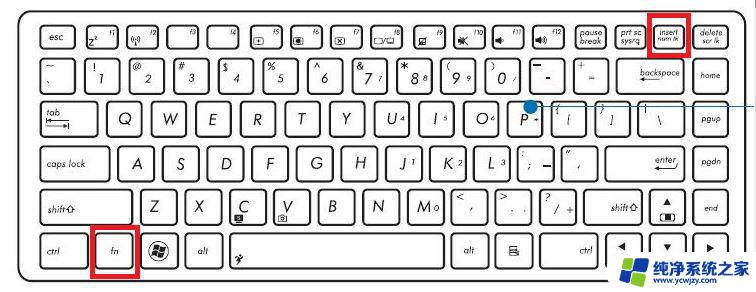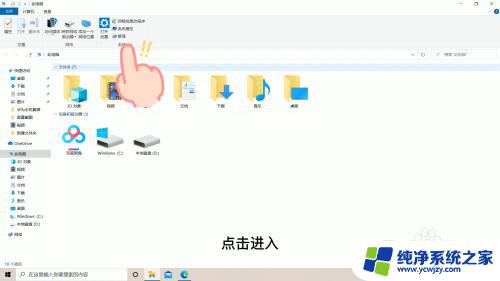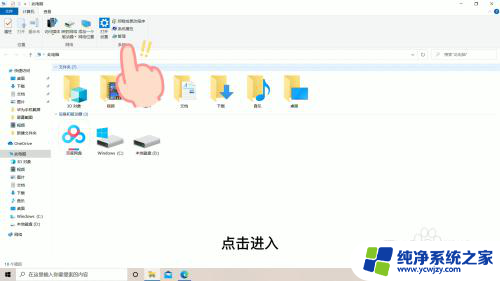为什么笔记本打不了字 笔记本电脑键盘无法输入字
更新时间:2023-07-28 17:51:46作者:jiang
为什么笔记本打不了字,在现代社会笔记本电脑已经成为我们日常生活中不可或缺的工具,有时我们会遇到一个令人沮丧的问题:笔记本电脑的键盘无法输入字。当我们急需输入一些重要的文件或者进行网上交流时,这种问题会给我们带来极大的困扰。为什么笔记本电脑的键盘会出现无法输入字的情况呢?有什么原因导致它们失去了正常的功能呢?本文将从几个常见的原因入手,为大家解答这个问题。
步骤如下:
1.首先我们启动电脑,然后我们需要在电脑的桌面上。点击左下角或者按WIN键来打开开始菜单。

2.接着在开始菜单中我们需要点击左下角的齿轮,来启动Windows的设置菜单。
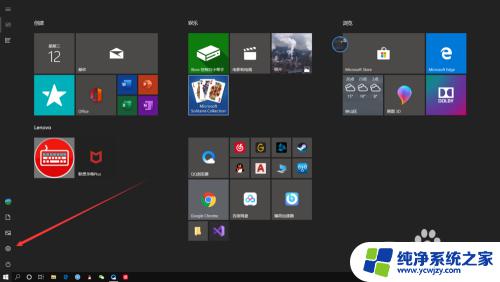
3.然后在Windows设置菜单中点击“时间和语言”,然后在时间和语言菜单中选择“语言”。
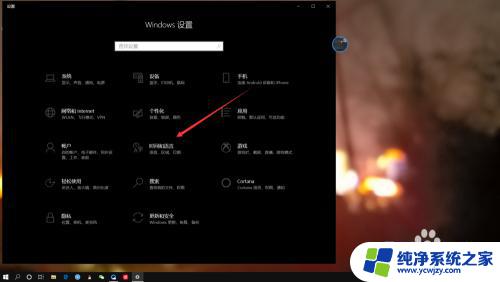
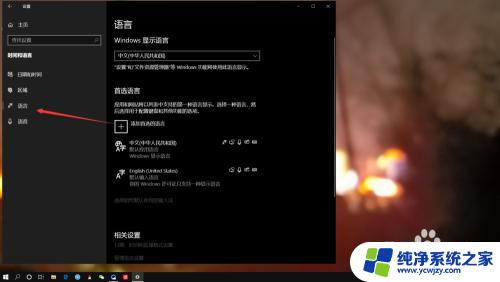
4.接下来将语言菜单下拉,找到“拼写、键入和键盘设置”。点击打开后将选单下拉,找到“高级键盘设置”。
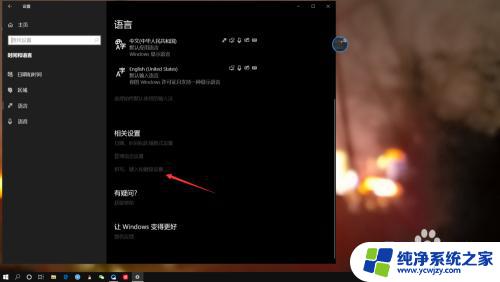
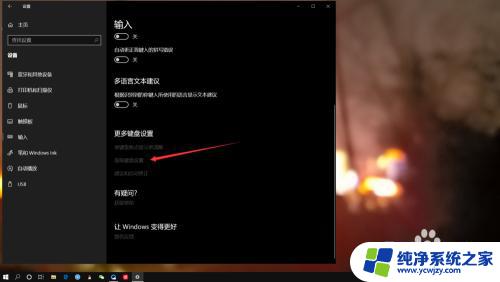
5.最后将默认输入法选择为自己安装的中文输入法,接下来再去试试输入吧。是不是已经能打出字了呢?
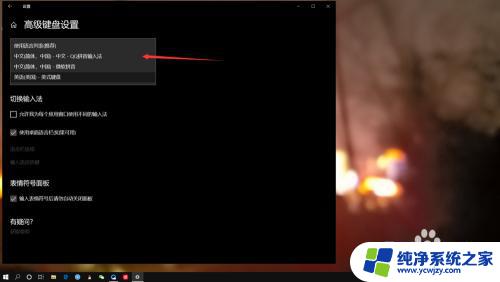
以上是为什么笔记本无法打字的所有内容,遇到此问题的用户可以按照我们提供的方法进行解决,希望我们的帮助能够让大家受益。